

|
Microsoft Office是由Microsoft(微软)公司开发的一套办公软件套装。常用组件有 Word、Excel、PowerPoint等。Microsoft Office是一套由微软公司开发的办公软件,它为 Microsoft Windows 和 Mac OS X而开发。 “ 关于子页的下一个层级。” ? ? 把笔记整理的极其有条理,「子页」和「内容折叠」都是不错的方式。 ? 上期的发文里已经介绍了「子页」的基本操作。 ? 这期主要介绍下「内容折叠」。 ? 内容折叠其实很简单,就是将一部分笔记内容折叠起来。 这么解释好像有点苍白。。。 ? 看图: 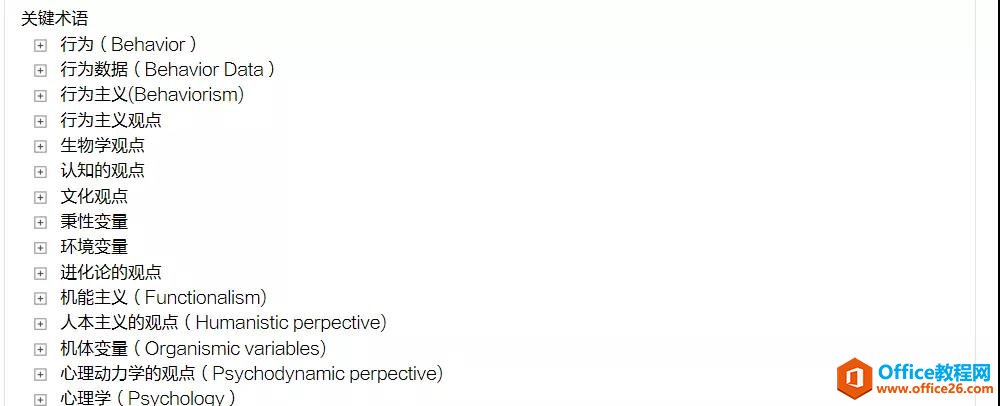 ? 看图好像也有点苍白,看动图吧: 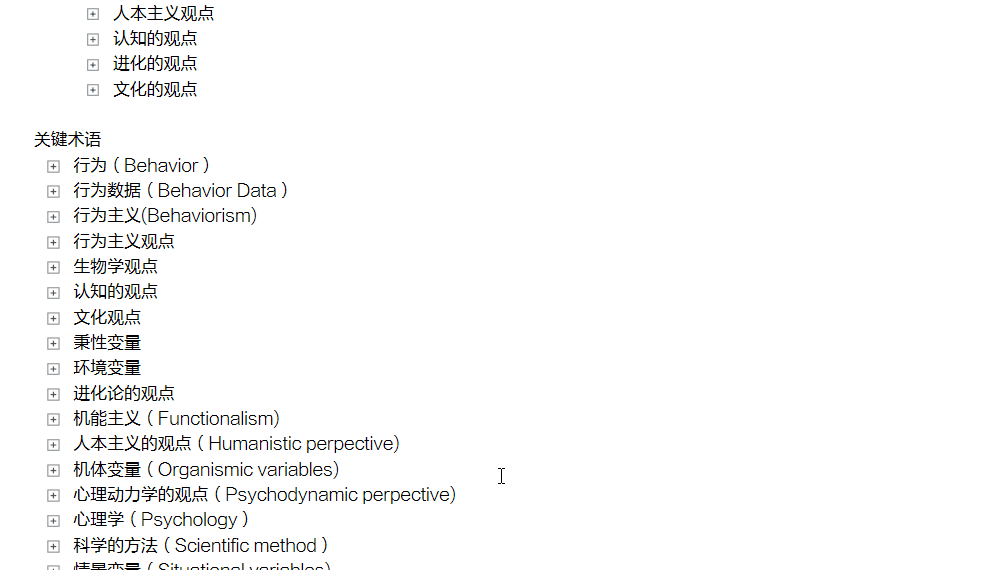 ? 可以看到,在这个关于心理学的笔记内容里,“秉性变量”被折叠了。 ? 而要打开这个被折叠的内容,点击前面的”+”就能打开。 ? 这个符号在这里: ? 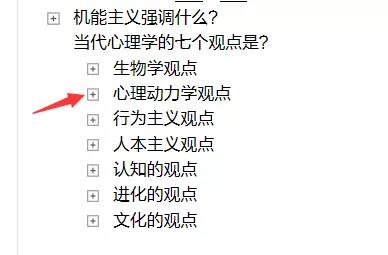 怎么实现内容折叠? 用缩进就行,就是将要折叠的内容缩进一个制表位就行。 ? 选中要折叠的内容,然后按下Tab即可。 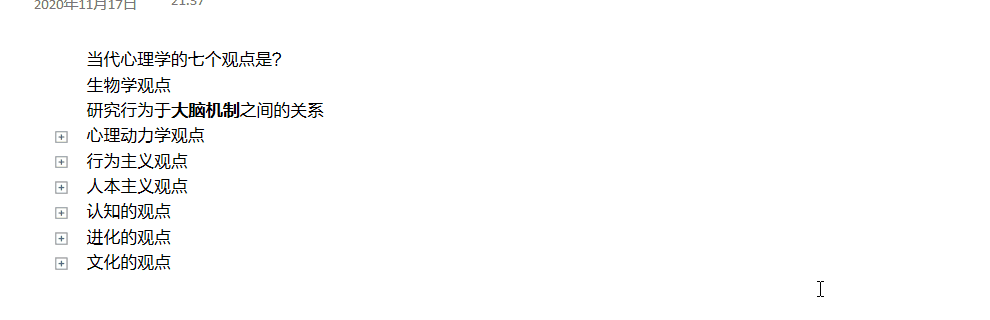 ? 其实,折叠可以参考子页的逻辑。 折叠的其实是下一个层级的内容。 ? 这样做有什么好处? 逻辑清晰明确。 ? 看看示意: 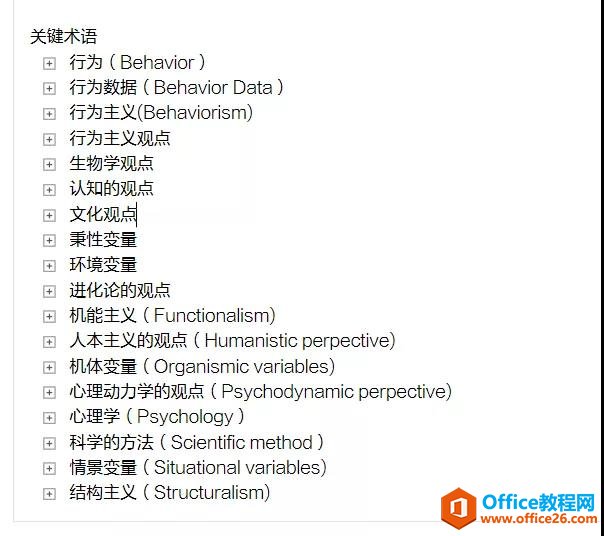 ? 且和子页的限制不同。 ? 对于内容折叠而言,能一直折叠下去: 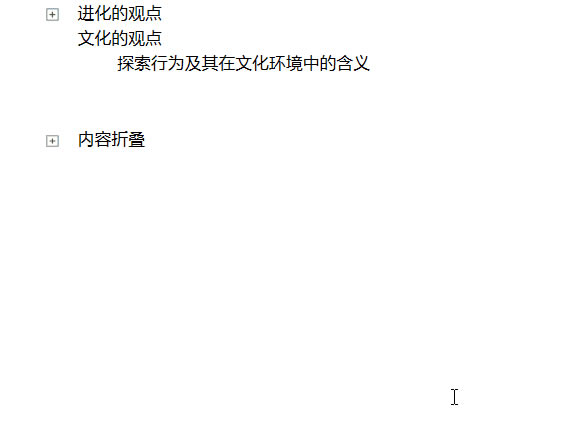 ? 此外,这么做,也能做成自我测试的形式。 就是将关键的内容折叠起来,复习时,回想要点,有点类似做题对照答案似的。 ? 这样: 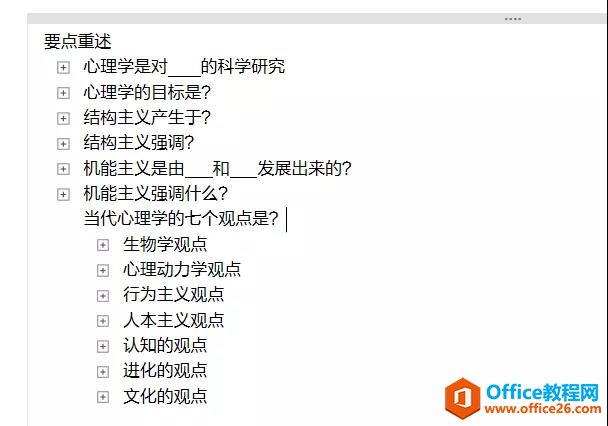 ? ? 动图这样: 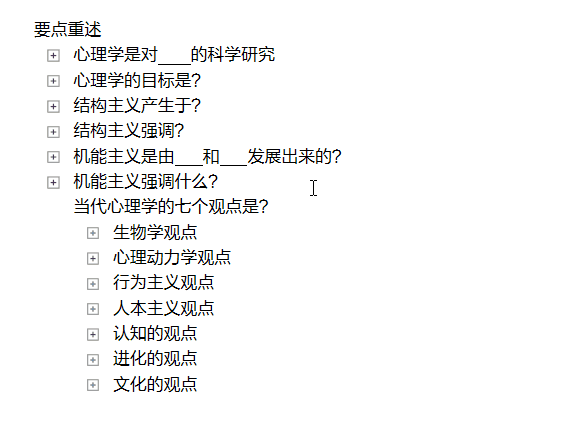 ? 在当前的页面下,如果不想设置过多的子页,那么,内容折叠显然就是个很好的方式。 ? 以上,就是关于内容折叠的基本操作,大家可以试试。 Office办公软件是办公的第一选择,这个地球人都知道。Microsoft Office 2010的新界面简洁明快,标识也改为了全橙色。 |
温馨提示:喜欢本站的话,请收藏一下本站!